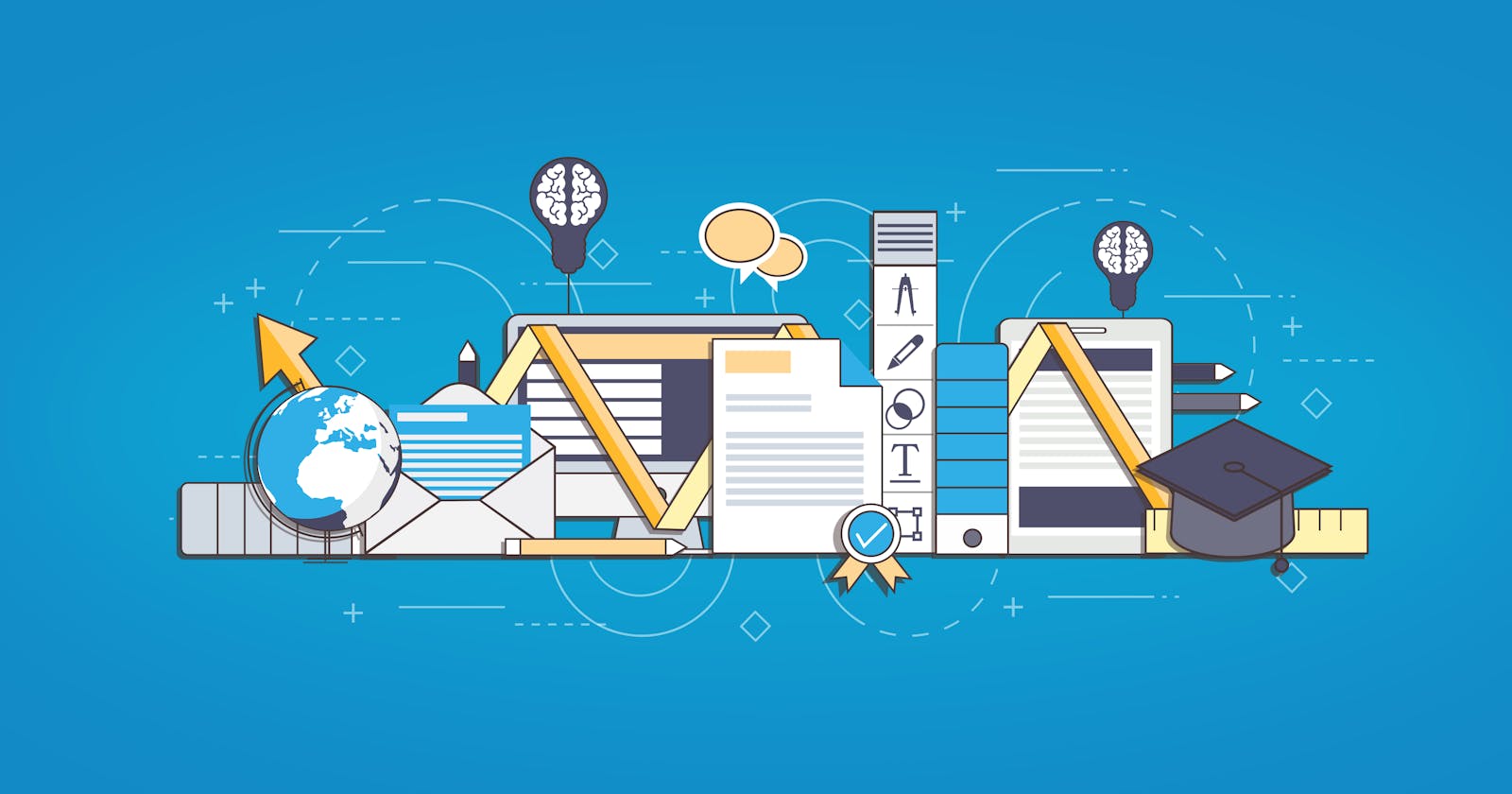Merhaba,
Bu yazımda Angular ile bir library(kütüphane) oluşturup ve daha sonra oluşturduğumuz library paketini NPM üzerinde yayınlamaktan bahsedeceğim.
Öncelikle bir çalışma alanı oluşturalım ve daha sonra buraya gerekli olan library tanımlarımızı ekleyelim. Aşağıdaki komut ile bir workspace(çalışma alanı) oluşturalım.
ng new library-workspace --create-application=false
Bu kod çalışmasında sonra oluşan projenin dizinine konumlanalım.
cd library-workspace
İlgili dizine geçtikten sonra da projemizi açmak için aşağıdaki komutu kullanabiliriz. Ben bu işlemler için Visual Studio Code kullandım sizde başka bir editör kullanabilirsiniz.
code .
Projemizi açtığımızda örnek uygulamanın olmadığı sadece bizim için gerekli olan dosyaların bulunduğunu görebiliriz.
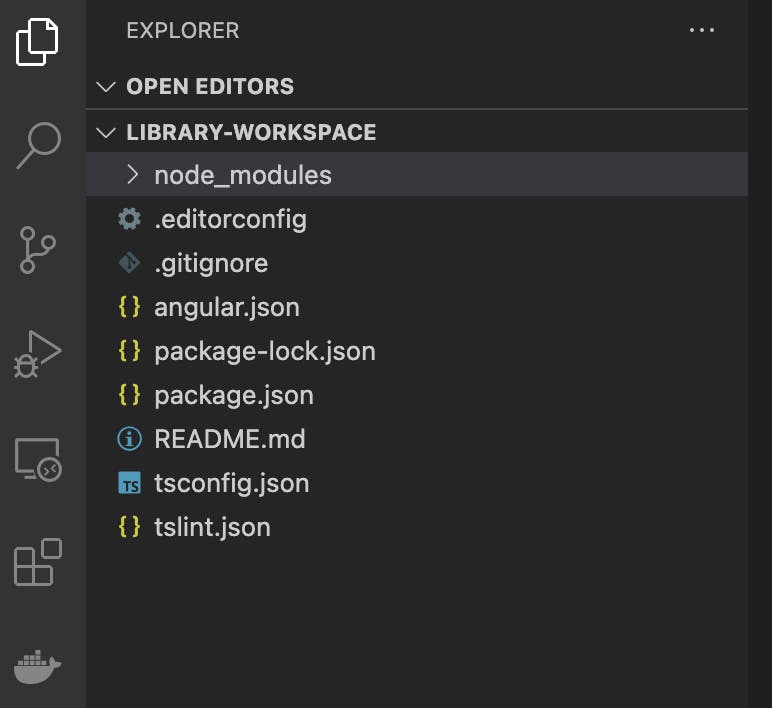 Artık ortam hazır olduğuna göre şimdi library oluşturma işlemine geçebiliriz. Library oluştururken --prefix paremetresi ile projemizde custom prefix tanımı olarak ngx değerini vermiş olacağız, eğer bu parametreyi kullanmazsak varsayılan değer olan lib prefix bilgisi tanımlanmış olacaktır.
Artık ortam hazır olduğuna göre şimdi library oluşturma işlemine geçebiliriz. Library oluştururken --prefix paremetresi ile projemizde custom prefix tanımı olarak ngx değerini vermiş olacağız, eğer bu parametreyi kullanmazsak varsayılan değer olan lib prefix bilgisi tanımlanmış olacaktır.
ng generate library auto-focus --prefix ngx
Komutu çalıştırdıktan sonra projemizde artık library için gerekli eklemeler yapılmış durumdadır.
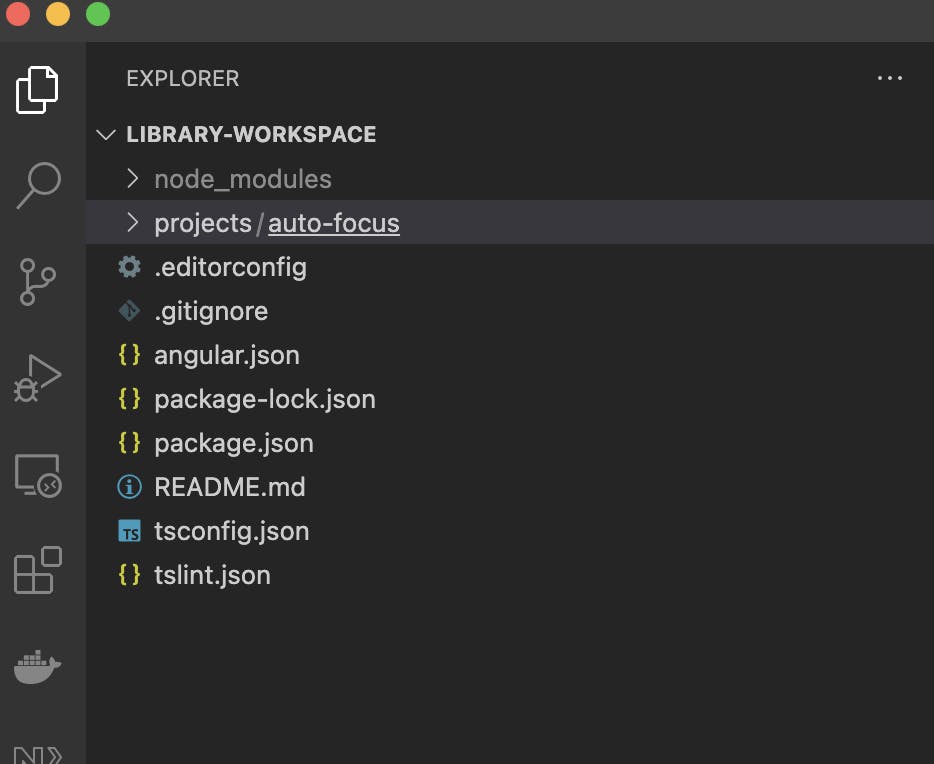 Artık ihtiyacımız olan kütüphane öğelerini oluşturmak için aşağıdaki konuma gidelim ve bizim örneğimiz için bir adet directive oluşturalım.
Artık ihtiyacımız olan kütüphane öğelerini oluşturmak için aşağıdaki konuma gidelim ve bizim örneğimiz için bir adet directive oluşturalım.
cd projects/auto-focus/src/lib/
Directive oluşturmadan sonra projemizin yapısı aşağıdaki gibi olacaktır.
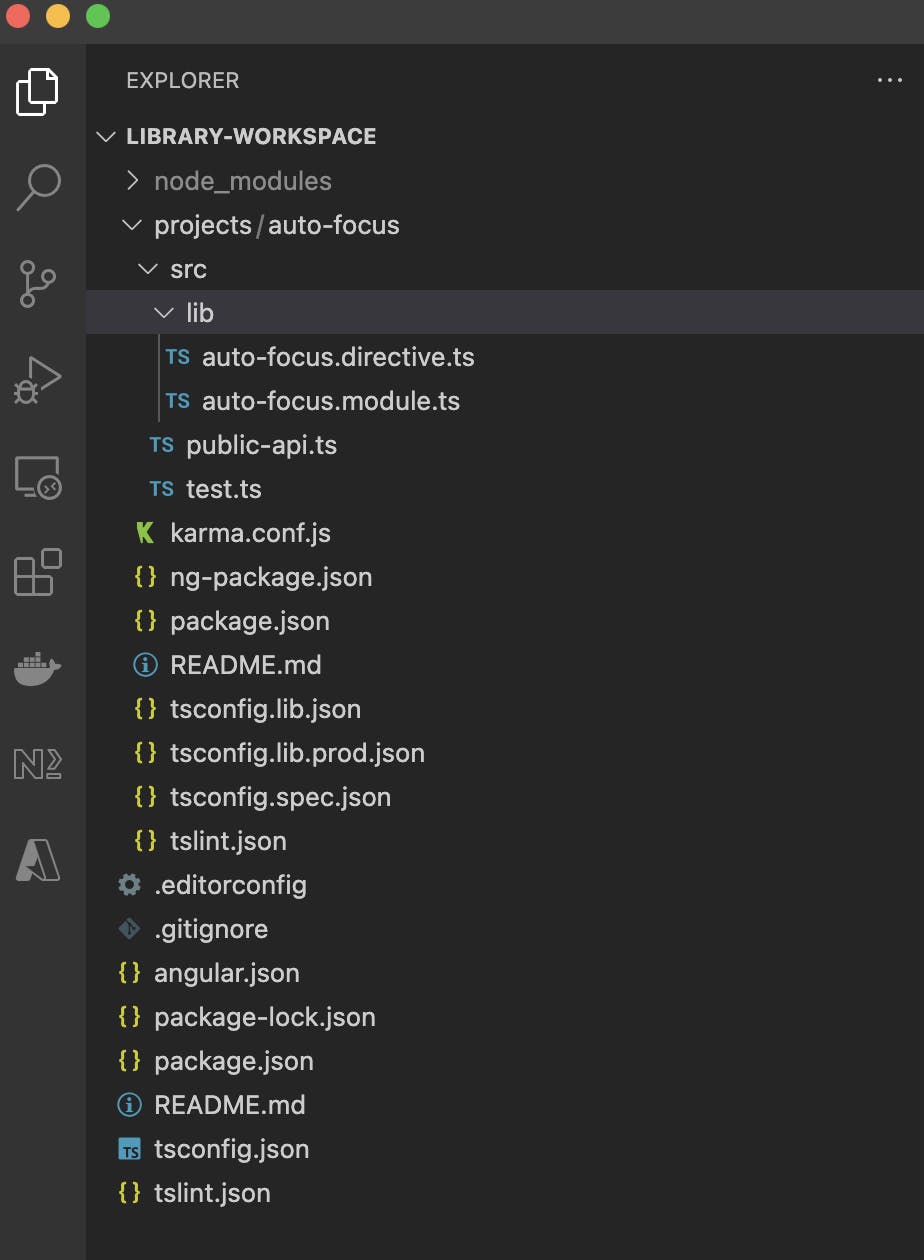
Projemizdeki dosya yapımızı gördükten sonra şimdi directive kodlarımıza bakalım.
// auto-focus.directive.ts
import { Directive, ElementRef, Input, OnInit } from '@angular/core';
@Directive({ selector: '[ngxAutoFocus]' })
export class AutoFocusDirective implements OnInit {
private autofocus: boolean;
@Input() public set ngxAutoFocus(condition: boolean) {
this.autofocus = condition !== false;
}
constructor(private el: ElementRef) {}
public ngOnInit(): void {
if (this.autofocus) {
this.el.nativeElement.focus();
}
}
}
Directive tanımını yapmış olduk, şimdi bu tanımı kullanabilmek için librarydeki auto-focus.module içinde export etmemiz gerekiyor. Gerekli tanımı yaptıktan sonra module içeriğimiz aşağıdaki gibi olacaktır.
// auto-focus.module.ts
import { NgModule } from '@angular/core';
import { AutoFocusDirective } from './auto-focus.directive';
@NgModule({
declarations: [AutoFocusDirective],
imports: [],
exports: [AutoFocusDirective],
})
export class AutoFocusModule {}
İhtiyacımız olan tanımlamaları yaptığımıza göre şimdi bu directive ve module tanımlarını public_api içerisinde export edip paketi yayınladığımızda kullanıma hazır hale gelsinler. Eğer library içinde yaptığımız component, pipe, directive vb. araçları public_api içerisinde export etmezsek paketi yayınladığımızda kullanılabilir durumda olmazlar. Bu paket için gerekli olan export işlemini yaptıktan sonra public_api içeriğimiz aşağıdaki gibi olacaktır.
// public-api.ts
/*
* Public API Surface of auto-focus
*/
export * from './lib/auto-focus.directive';
export * from './lib/auto-focus.module';
Şu ana kadar herşeyimizi tanımladık ve paketimizi yayınlamaya hazır hale getirdik, şimdi yapmamız gerekenler ise paketi yayınladığmızda kullanıcıların görecek olduğu bilgileri düzenlemek, paketimizin versiyon bilgisini ayarlamak. Bu işlem için projemizde library-workspace/projects/auto-focus altında bulunan package.json ve README.md dosyalarını güncelleyeceğiz. İlk olarak package.json dosyamızı güncelleylim ve güncelleme sonrasında içeriğimizin aşağıdaki gibi olduğunu görebiliriz.
{
"name": "@sametcelikbicak/auto-focus",
"version": "0.0.5",
"description": "Auto focus directive for Angular projects",
"peerDependencies": {
"@angular/common": "^11.2.14",
"@angular/core": "^11.2.14"
},
"dependencies": {
"tslib": "^2.0.0"
},
"repository": {
"type": "git",
"url": "git+https://github.com/sametcelikbicak/library-workspace.git"
},
"keywords": [
"auto",
"focus",
"auto focus",
"auto-focus",
"angular",
"frontend",
"front end",
"front-end",
"ngx"
],
"author": "Samet ÇELİKBIÇAK",
"license": "MIT",
"bugs": {
"url": "https://github.com/sametcelikbicak/library-workspace/issues"
},
"homepage": "https://github.com/sametcelikbicak/library-workspace/blob/main/projects/auto-focus#README"
}
Bu package.json dosyası içerisinde sizde kendi bilgilerinizi düzenlenleyebilirsiniz.
- name: Hazırladığınız paketin adı
- version: Paketinizin version bilgisi, semantic version olarak kullanılır ve formatı <major>.<minor>.<patch> olarak belirtilir. Bizim örneğimizde versiyon tanımımız 0.0.5 şeklindedir.
- description: Paketinizin için bir açıklama bölümüdür.
- repository: Paketinizin bulunduğu repo bilgilerini içerir.
- keywords: Paketiniz için tanımladığınız keyword(anahtar) kelimeleri içerir.
- author: Paketini yayınlayan bilgisini barındırır.
- license: Paketinizin lisans bilgisidir.
- bugs: Paketinizin issue bilgilerinin takibi için kullanılır.
- homepage: yayınlanan paketin ana sayfa bilgisini içerir.
Gerekli düzenlemeler yapıldığına göre şimdide paketimizin README dosyasını güncelleyelim. İlgili düzenlemeler yapıldıktan sonra README dosyamızın içeriği aşağıdaki gibi olacaktır.
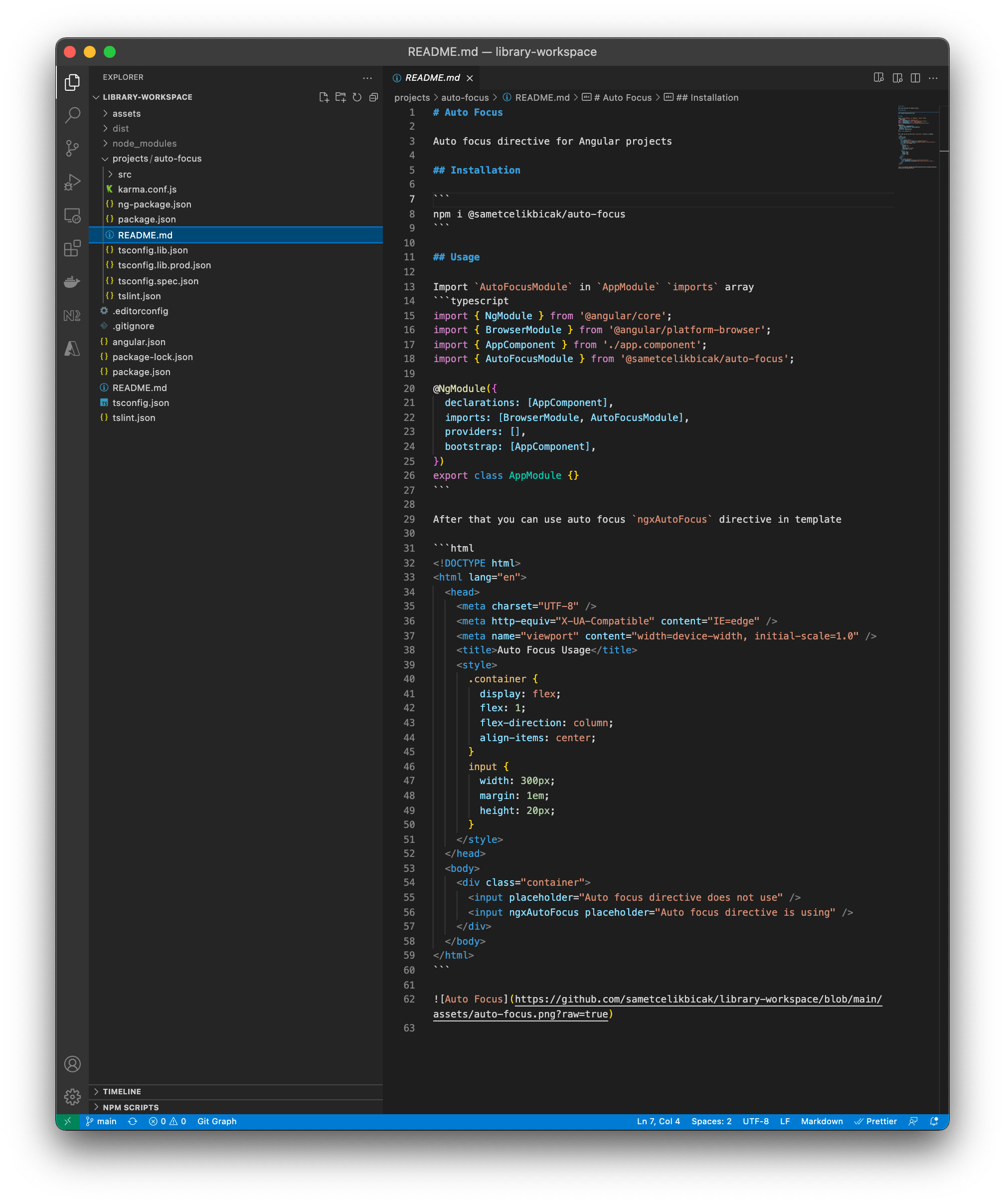
İhtiyacımız olan düzenlemeleri yaptıktan sonra artık hazırladığımız kodumuzu build edip npm ortamında yayınlamaya hazır hale getirip yayınla işlemini yapalım. Build işlemini yapmadan önce ihtiyacımız varsa kütüphanemizin versiyon bilgisini güncelleyebiliriz. bu örnek için en son hazırlanan 0.0.5 versiyonunu yükseltip yeniden kütüphanemizi build edip npm üzerinde paylaşalım.Projemizin kök dizinindeyken aşağıdaki komut ile oluşturduğumuz kütüphanemizin olduğu konuma geçelim.
cd projects/auto-focus
Kütüphanemizin olduğu konuma geldiğimize göre şimdide yeni bir patch versiyonunu aşağıdaki komut ile alalım.
npm version patch
Komut çalıştıktan sonra artık yeni versiyonumuz 0.0.6 oldu. Şimdi bu yeni versiyonumuz için bir build yapalım. Öncelikle bulunduğumuz konumdan aşağıdaki komut ile projemizin kök dizinine ulaşalım.
cd ../..
Projemizin kök dizinine geldiğimize göre alt taraftaki komut ile yeni versionumuza ait build işlemimizi yapalım.
ng build auto-focus --configuration production
Bu komu çalıştığı zaman projemizde dist klasörü oluşur ve içerisinde kütüphanemize ait bir klasör altında build komutu ile derlediğimiz dosyalarımızı görebiliriz.
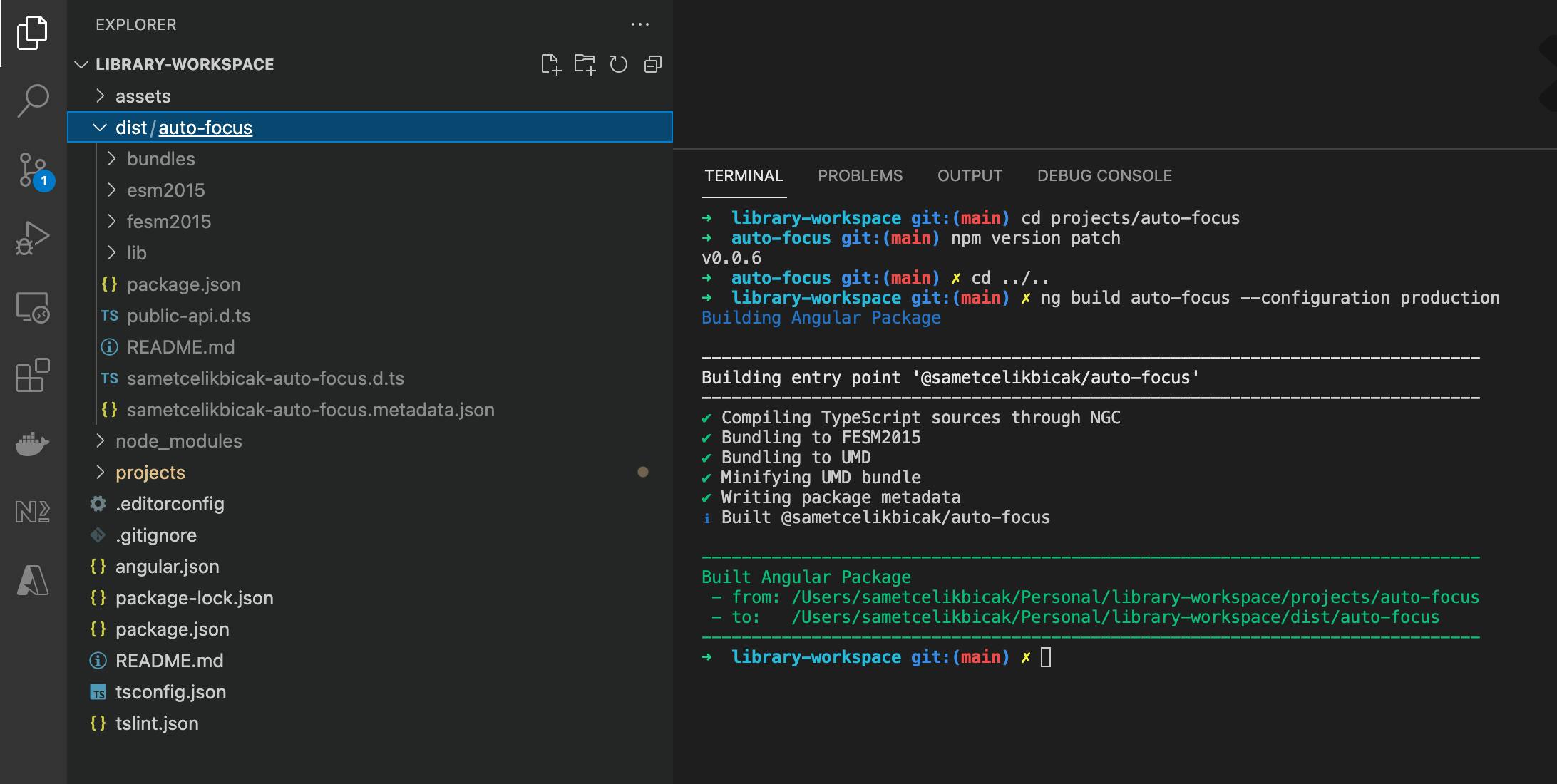
Herşey hazır şimdi geriye kalan projemizi npm ortamına göndermek. Öncelikle bir npm hesabınız yok ise npm sitesi üzerinden hesap açabilirsiniz. Eğer zaten bir hesabınız var ise projenin bulunduğu kök dizinde terminal yardımıyla npm login işlemini yapabiliriz. Ben zaten login olduğum için o işlemi yapmayacağım fakat sizin login olmanız gerektiğinde terminal de npm login komutunu çalıştırınca sırasıyla bizden kullanıcı adı ve şifre isteyecektir. İlgili bilgileri girdikten sonra login işlemi tamamlanmış oluyor. Şifre bilgi girerken yazdıklarımızı terminalde göremeyiz, şifreyi yazıp enter a basınca login işlemi gerçekleşir ve daha sonra bizden mail adresimizi girmemizi bekler. Yönergeleri takip edip süreci tamamladıktan sonra artık paketimizi npm ortamına gönderebiliriz. Şimdi kütüphanemizin build olduğunu dist klasörünüe geçelim ve npm ortamına gönderme adımına geçelim.
cd dist/auto-focus/
Artık tek yapmamız gereken aşağıdaki komutu çalıştırmak ve paketin npm ortamına gönderilmesini beklemek.
npm publish --access=public
Komutu çalıştırınca aşağıdaki gibi sonucu görebiliriz. Bu komut içinde kullanmış olduğum --access=public parametresinin sebebi bizim paketimizde scope kullanmış olmamız yani @sametcelikbicak şeklinde bir scope kullanılır ise bunun default paylaşım değeri private olduğundan bizde --access=publice parametresini kullanmak durmunda kalıyoruz.
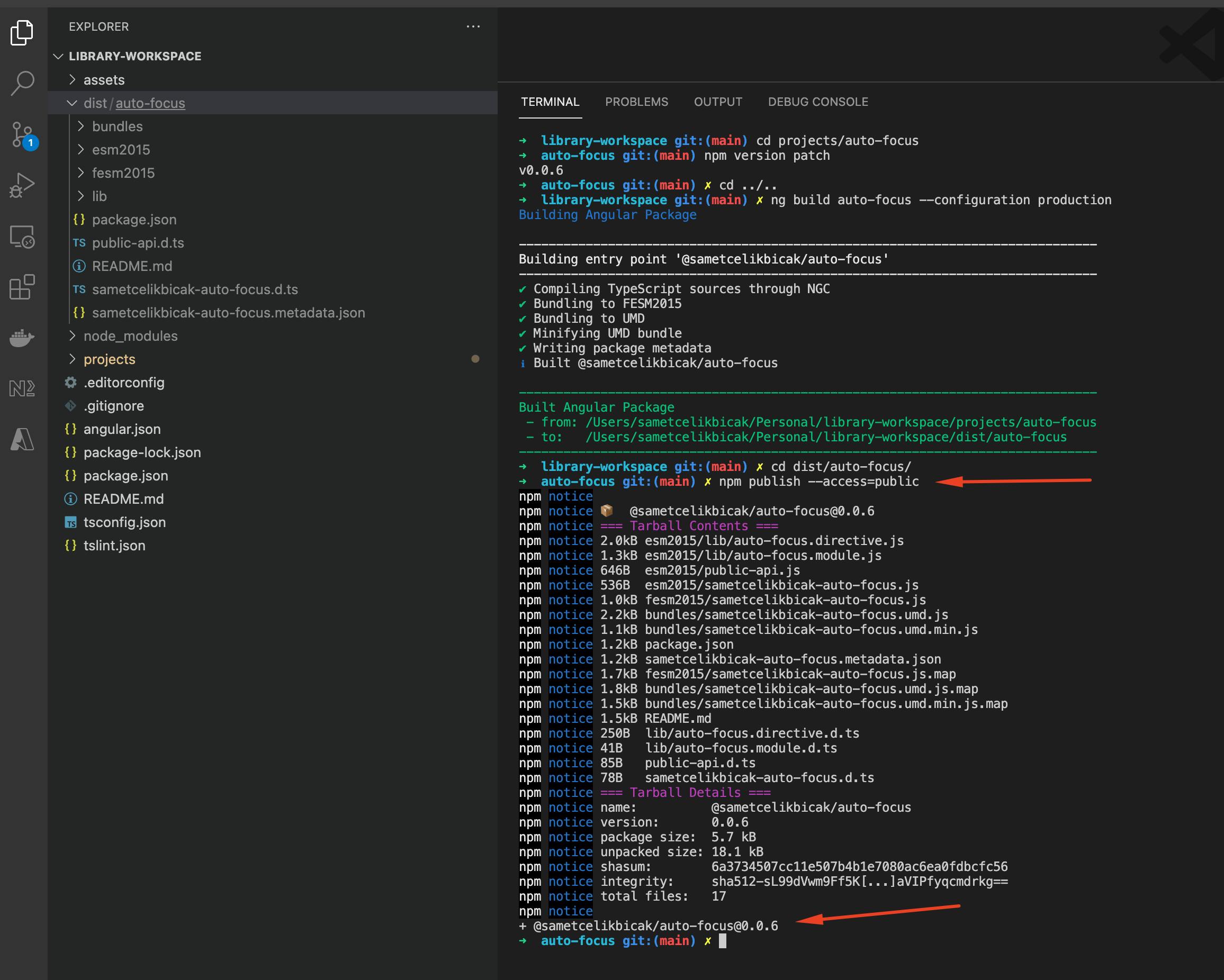
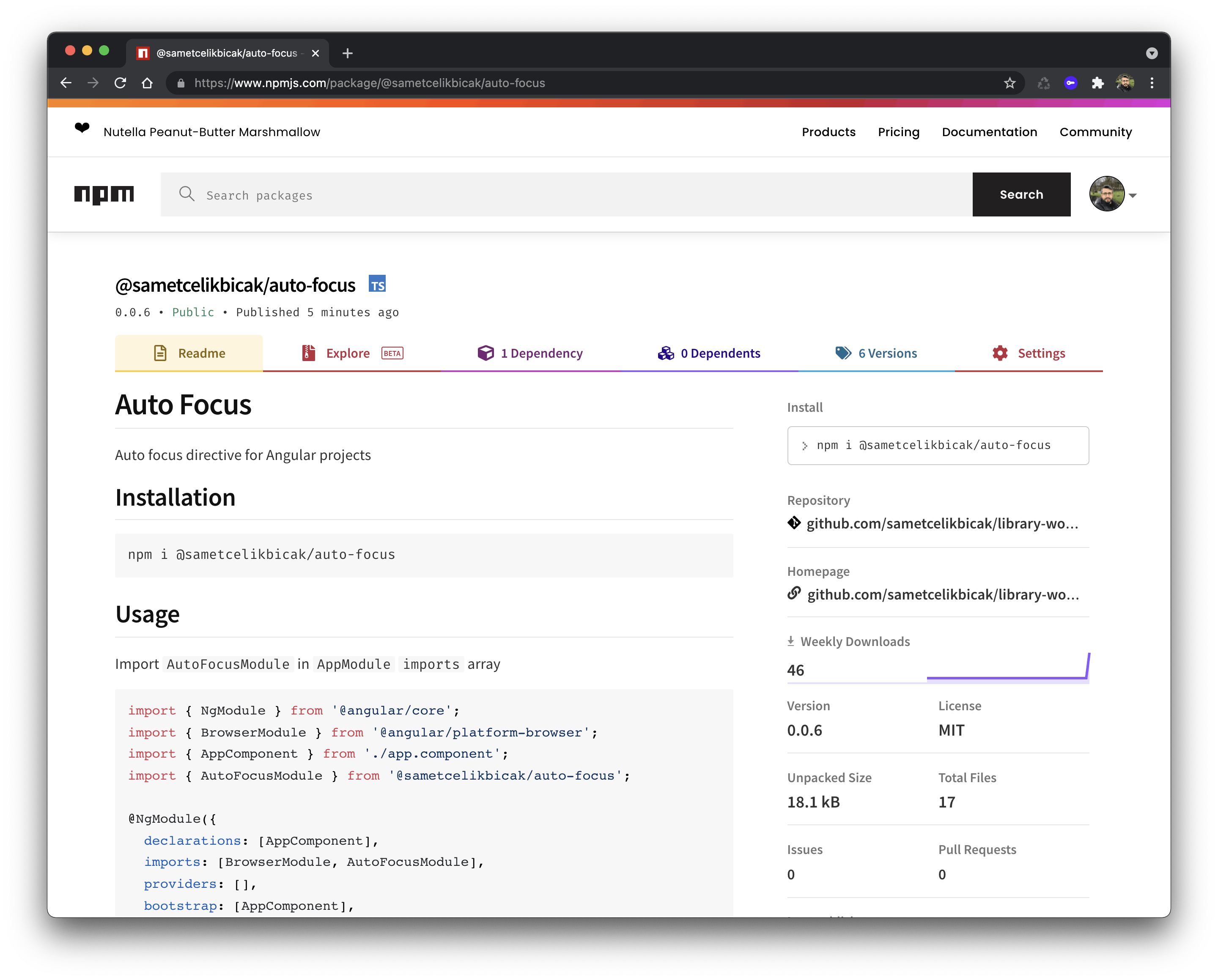
Görüldüğü gibi artık paketimiz npm ortamında yayında, şimdi sıra bu paketi kullanmakta, projemizin kök dizininde bir deneme projesi oluşturalım ve paketimizi yükleyip kullanım sonucuna bakalım. Aşağıdaki komut ile test uygulamamızı oluşturabiliriz.
ng generate application library-test
Bu komut çalıştıktan sonra projemiz içinde yeni uygulamamız oluşmuş ve projemizin klasör yapısı aşağıdaki gibi olmuştur.
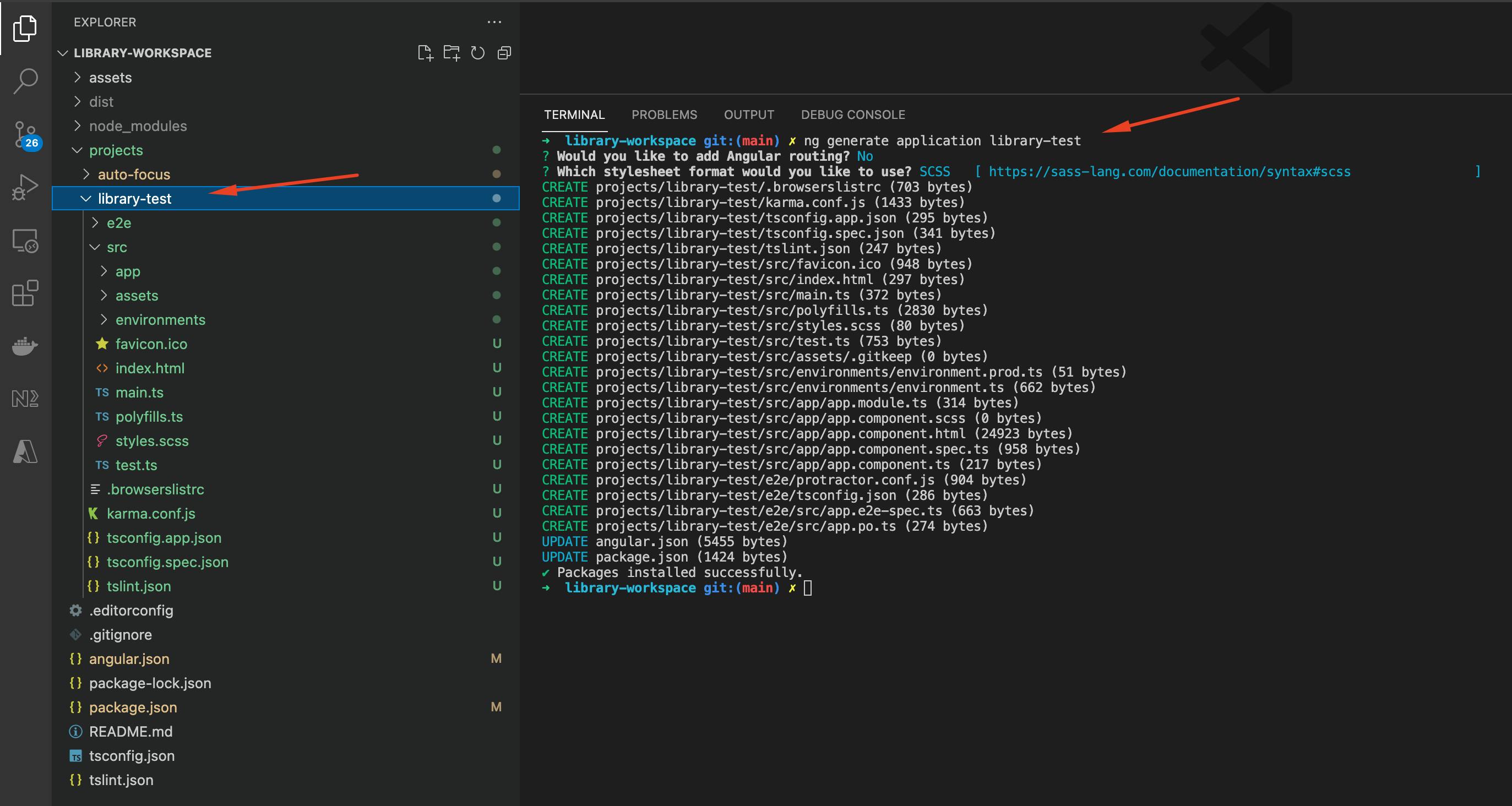 Test projemizde hazır olduğuna göre ve bu proje bir workspace(çalışma alanı) içinde olduğu için projemizin kök dizininde yeni oluşturduğumuz paketimizi aşağıdaki komut ile yükleyelim.
Test projemizde hazır olduğuna göre ve bu proje bir workspace(çalışma alanı) içinde olduğu için projemizin kök dizininde yeni oluşturduğumuz paketimizi aşağıdaki komut ile yükleyelim.
npm i @sametcelikbicak/auto-focus
Paketi yükledikten sonra şimdi projects/library-test/src/app/ altındaki app.module.ts içerisinde AutoFocusModule modülümüzü AppModule imports listesine ekleyelim. Düzenleme yapıldıktan sonra app.module.ts içeriği aşağıdaki gibi olacaktır.
// app.module.ts
import { NgModule } from '@angular/core';
import { BrowserModule } from '@angular/platform-browser';
import { AutoFocusModule } from '@sametcelikbicak/auto-focus';
import { AppComponent } from './app.component';
@NgModule({
declarations: [AppComponent],
imports: [BrowserModule, AutoFocusModule],
providers: [],
bootstrap: [AppComponent],
})
export class AppModule {}
Tanımlama yapıldıkta sonra artık auto-focus directive kullanılabilir duruma gelmiş oluyor. Test uygulamızın app.component.html içeriğini de aşağıdaki gibi düzenleyelim.
<!-- app.component.html -->
<div class="container">
<input placeholder="Auto focus directive does not use" />
<input ngxAutoFocus placeholder="Auto focus directive is using" />
</div>
Birkaç CSS işlemi içinde app.component.scss içerisinde aşağıdaki düzenlemeleri yapalım.
// app.component.scss
.container {
display: flex;
flex: 1;
flex-direction: column;
align-items: center;
}
input {
width: 300px;
margin: 1em;
height: 20px;
}
Artık test için herşey hazır, şimdi test projemizin olduğu dizine aşağıdaki komut ile geçelim.
cd projects/library-test/
Test projemizin olduğu konumda ise alttaki komut ile projemizi çalıştıralım.
ng serve
Projemiz derlendikten sonra ön tanımlı adres olan localhost:4200 adresinde projemiz hazır ve çalışır durumda olacaktır. Herhangi bir tarayıcı ile ilgili adrese gittiğimizde ise projemizin çalıştığını ve auto-focus directive tanımı olan inputun seçili olarak geldiğini aşağıdaki gibi görebiliriz.
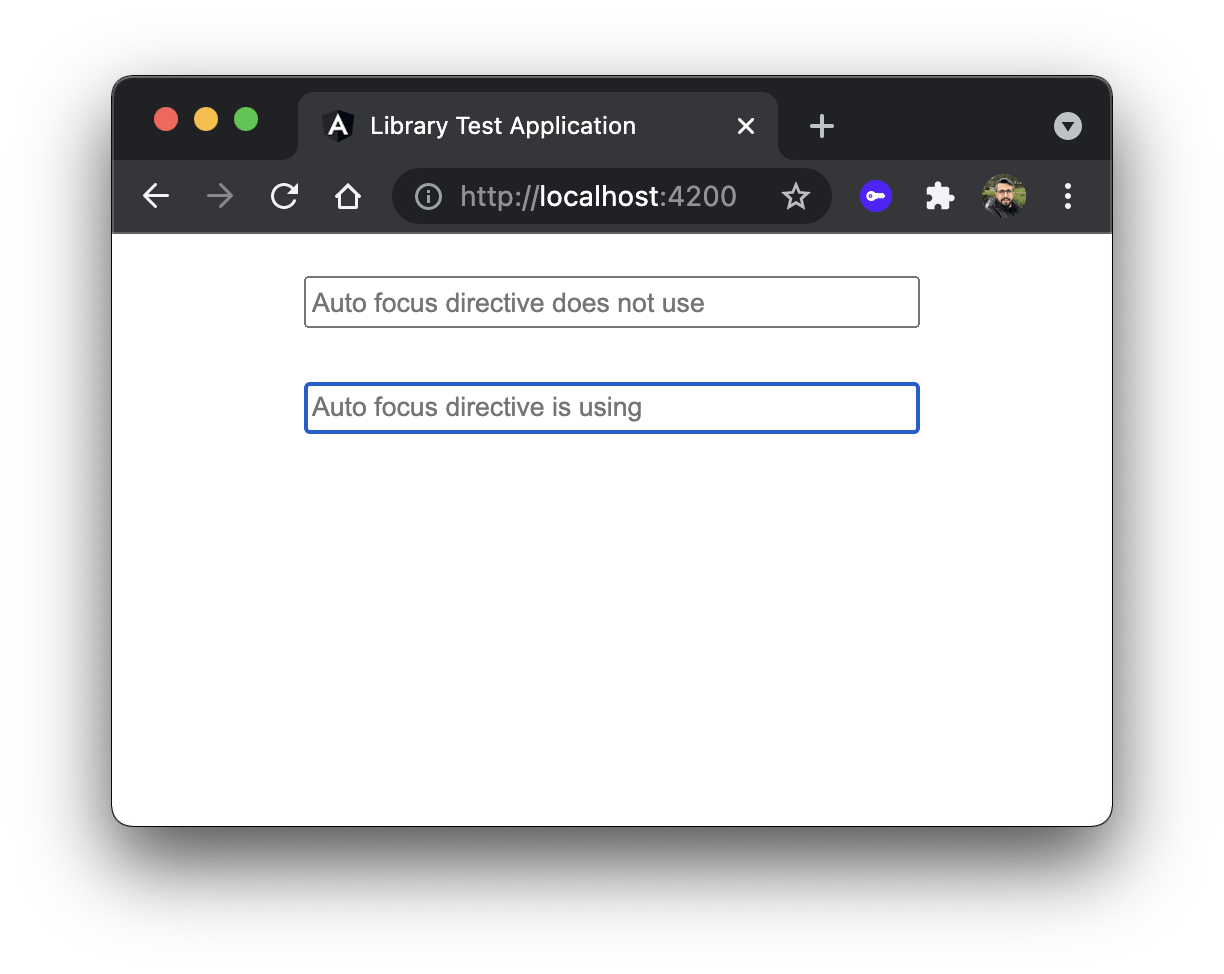
Yaptıklarımızı özetlemek gerekirse, ilk olarak bir workspace oluşturduk, sonra bir library içerisinde ekledik sonrasında ihtiyacımız olan library kodlarını yazdık. Çalışır durumda bir kütüphanemiz olduğunda ise npm ortamında paylaşmak için gerekli adımları yaptık ve paylaştık. Npm ortamındaki paketimizi test etmek için workspace içinde library-test isimli bir application ekledik ve daha sonra npm paketimizi yükleyip uygulamamız aracılığıyla test ettik. Oluşturduğumuz workspace, library ve application için kulladığım kodları ve hazırlayıp paylaştığımız npm paketini aşağıdaki linklerden ulaşabilirsiniz.